Publicité
 Vous êtes-vous déjà demandé s'il pouvait y avoir plus dans le menu contextuel de Windows, également appelé menu contextuel 7 outils impressionnants pour améliorer votre menu contextuel [Windows]Le menu contextuel de Windows est une fonctionnalité que nous pouvons souvent considérer comme acquise, mais elle peut vraiment nous faciliter la vie. Les utilisateurs avancés ne l'utilisent probablement pas beaucoup, ayant appris tout le nécessaire ... Lire la suite ? Il a une touche dédiée sur chaque clavier, mais sommes-nous vraiment l'utiliser à son plein potentiel? Peut-être que l'une des raisons pour lesquelles vous ne l'utilisez pas, c'est parce qu'il est encombré par un tas d'entrées de programme provenant de logiciels que vous avez installés sur votre ordinateur au fil des ans.
Vous êtes-vous déjà demandé s'il pouvait y avoir plus dans le menu contextuel de Windows, également appelé menu contextuel 7 outils impressionnants pour améliorer votre menu contextuel [Windows]Le menu contextuel de Windows est une fonctionnalité que nous pouvons souvent considérer comme acquise, mais elle peut vraiment nous faciliter la vie. Les utilisateurs avancés ne l'utilisent probablement pas beaucoup, ayant appris tout le nécessaire ... Lire la suite ? Il a une touche dédiée sur chaque clavier, mais sommes-nous vraiment l'utiliser à son plein potentiel? Peut-être que l'une des raisons pour lesquelles vous ne l'utilisez pas, c'est parce qu'il est encombré par un tas d'entrées de programme provenant de logiciels que vous avez installés sur votre ordinateur au fil des ans.
Maintenant techniquement, vous n'avez pas besoin d'un programme pour supprimer les entrées de contexte Comment ajouter et supprimer des entrées du menu contextuel de WindowsTout le monde aime les raccourcis. Pendant ce temps, votre menu contextuel est encombré d'entrées que vous ne touchez jamais. Nous allons vous montrer comment personnaliser le menu contextuel avec des raccourcis que vous voudrez réellement utiliser. Lire la suite , mais si vous souhaitez étendre votre menu contextuel au-delà des valeurs par défaut auxquelles Microsoft l'a limité, je vous recommande de consulter Enhancer clic droit - Je pense que vous serez impressionné.
Avant de partir et de le télécharger…
Ne pas commencer sur une note négative avec Right Click Enhancer, mais je tiens à souligner une chute qu'il a, et c'est le processus d'installation du gratuit version - vous devez être conscient de la crapware qui «vient» avec elle.
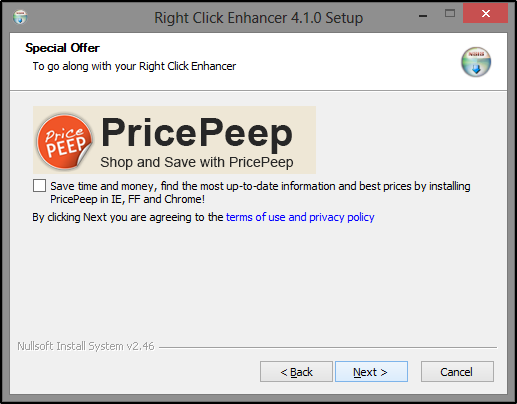
Comme la plupart des programmes gratuits, Right Click Enhancer comprend des programmes supplémentaires - alors qu'est-ce qui ne va pas? Rien - et comme je l'ai dit dans un article sur installer des logiciels gratuits sans les indésirables Une liste de contrôle simple pour installer en toute sécurité un logiciel gratuit sans tous les déchetsImaginez ceci - vous venez de trouver ce logiciel gratuit génial qui vous passionne à cause de tout ce qu'il peut faire pour vous, mais lorsque vous l'installez, vous découvrez qu'il est emballé ... Lire la suite , les programmes qui ont des logiciels supplémentaires inclus dans l'installation ne sont pas de mauvais programmes, ils ont juste besoin d'un moyen de justifier leur gratuité.
Cependant, lors de l'installation de la version gratuite, j'ai reçu trois invites (dont deux pour le même programme) pour installer le crapware - c'est la persistance que je n'aimais pas à propos de l'installation. Cependant, le bouton droit Enhancer n'est pas du tout fragmentaire.
Une autre option que vous pourriez essayer est de télécharger la version d'essai professionnelle - peut-être déciderez-vous que vous l'aimez encore mieux et mettrez 10 $ pour soutenir l'entreprise et l'acheter.
Ce que Enhancer Clic Droit peut faire pour vous
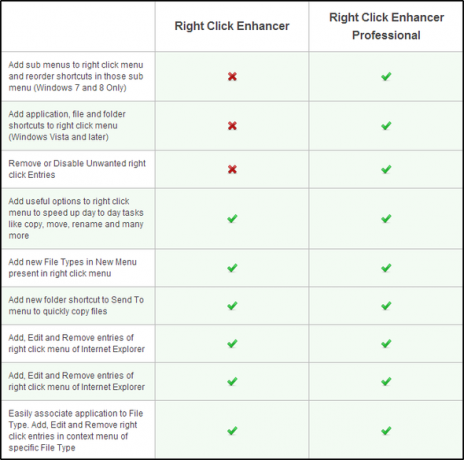
Right Click Enhancer a une belle interface propre qui permet de voir facilement tous les outils, qui incluent une brève description de ce qu'ils peuvent faire. À droite de chaque outil, vous voyez un livre bleu - c'est la fenêtre «d'aide» pour chaque élément. Il comprend une introduction décrivant en détail ce que fait l'outil, ainsi que toutes les fonctions de l'outil.

La barre d'outils supérieure de la fenêtre principale de Right Click Enhancer fournit un lien d'enregistrement, si vous souhaitez l'acheter en ligne ou saisir le code d'enregistrement, et le lien Options où vous pouvez basculer les notifications de mise à jour des programmes, et un menu Aide, qui fournit le manuel d'aide des programmes, ainsi qu'un support en ligne lien.
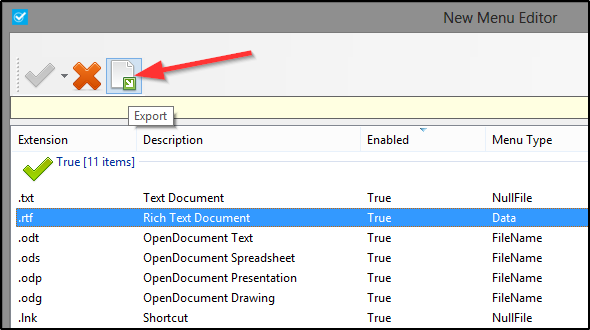
De nombreux outils ont également un Exportation, qui vous permet de conserver les mêmes paramètres si vous passez à un nouvel ordinateur. L'alternative? Déplacement des fichiers du Registre - Je m'en tiendrai à l'exportateur de Right Click Enhancer. Le seul inconvénient est qu’il n’existe aucun «exportateur en vrac» de quelque sorte que ce soit - vous devez manuellement accéder à chaque outil et exporter les paramètres, mais c’est toujours plus facile que bricolage avec l'éditeur de registre Windows Qu'est-ce que le registre Windows et comment le modifier?Si vous devez modifier le registre Windows, effectuer quelques modifications rapides est facile. Apprenons à travailler avec le registre. Lire la suite .
Une autre fonctionnalité intéressante de Right Click Enhancer est la possibilité d'être portable.
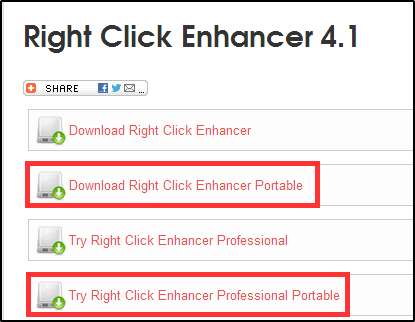
Clic droit Tweaker

Le Tweak clic droit a 16 fonctions différentes que vous pouvez ajouter au menu clic droit. Ces différentes options peuvent vous aider à accomplir les tâches quotidiennes du PC plus facilement et plus rapidement. Je vais brièvement énumérer et décrire chaque fonction.
- Vérifiez les fichiers: Vérifie l'intégrité des fichiers à l'aide de Fichiers SFV.
- Crypter: Chiffre un fichier ou un dossier, empêchant l'accès par d'autres utilisateurs.
- Copier le contenu: Copie le contenu des fichiers texte directement dans le presse-papiers
- Smart Renamer: Renomme plusieurs fichiers avec plusieurs fonctionnalités spécifiques aux fichiers
- Ouvrez l'invite de commandes en tant qu'administrateur: Ouvre l'invite de commande avec des privilèges d'administrateur sur un dossier sélectionné.
- Copier vers / Déplacer vers: sélectionnez l'emplacement pour copier / déplacer le fichier à l'aide de la boîte de dialogue.
- Calculer le hachage: Vérifie l'intégrité des fichiers en calculant les fonctions de hachage.
- Modifier avec le bloc-notes: Ouvre n'importe quel fichier dans le Bloc-notes
- Enregistreur des étapes du problème: Ouvrez rapidement l'enregistreur des étapes du problème inclus dans les nouvelles versions de Windows.
- Panneau de configuration: Accédez rapidement au panneau de configuration
- Utilitaire de configuration du système: Accédez rapidement à l'utilitaire de configuration système
- Imprimer la liste des fichiers / Créer la liste des fichiers: Imprimer ou créer une liste de fichiers directement à partir du menu contextuel
- Prendre possession: Vous donne un accès direct en lecture / écriture au fichier et contourne l'UAC Arrêter les invites UAC ennuyeuses - Comment créer une liste blanche de contrôle de compte d'utilisateur [Windows]Depuis Vista, nous, les utilisateurs de Windows, avons été harcelés, mis sur écoute, ennuyés et fatigués de l'invite de contrôle de compte d'utilisateur (UAC) nous disant qu'un programme est en train de démarrer que nous avons intentionnellement lancé. Bien sûr, il s'est amélioré, ... Lire la suite , tout en forçant les autres à passer par l'UAC pour y accéder.
- Mode Dieu: afficher toutes les options de configuration de Windows dans une seule fenêtre.
Éditeur de clic droit
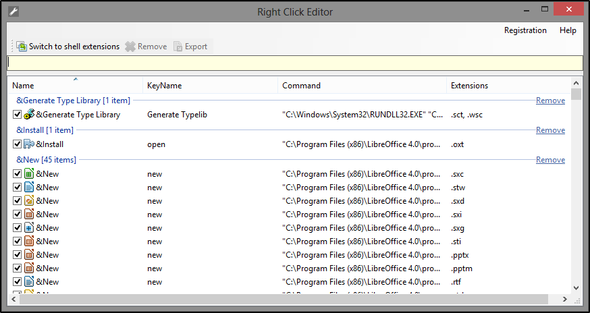
L'éditeur de clic droit vous permet de supprimer et / ou de désactiver des entrées dans le menu contextuel. Il s'agit notamment des valeurs par défaut qui ont été ajoutées par Windows, ainsi que des entrées supplémentaires ajoutées par différents programmes. Certains exemples peuvent être l’entrée «Scan with Malwarebytes» Anti-Malware de Malwarebytes, ou «Upload vers Albums Web» de Picasa.
Vous pouvez basculer entre les commandes de menu et les extensions de shell, en cliquant sur le grand bouton «Basculer vers…» dans le coin supérieur gauche.
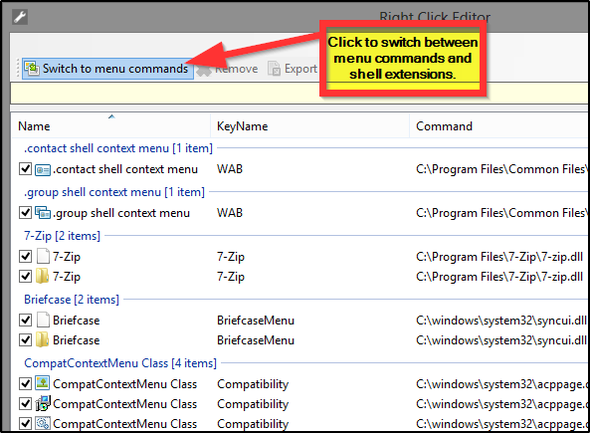
Éditeur de types de fichiers

L'éditeur de types de fichiers vous permet de modifier les types de fichiers associés à l'extension d'un programme dans le menu contextuel. Par exemple, si vous ne voulez plus VLC Media Player 7 fonctionnalités top secrètes du lecteur multimédia VLC gratuitVLC devrait être votre lecteur multimédia de choix. L'outil multiplateforme a un sac plein de fonctionnalités secrètes que vous pouvez utiliser dès maintenant. Lire la suite pour lire le format de fichier .MPG, et souhaitez à la place PotPlayer Votre lecteur multimédia suce-t-il? Essayez une alternative unique: Daum PotPlayer [Windows]Chaque fois que nous avons écrit un article sur les grands lecteurs multimédias, les gens ne tardaient pas à nous rappeler PotPlayer. Une fois que nous l'avons vérifié, nous avons dû convenir que c'était en effet assez génial. Alors le... Lire la suite , vous pouvez faire ce changement dans le menu contextuel. Maintenant, cela ne change pas les paramètres par défaut de Windows - pour cela, vous devrez aller dans le Panneau de configuration> Programmes par défaut> Définir vos programmes par défaut.
L'éditeur de types de fichiers possède des boutons pour modifier les types de fichiers, supprimer l'extension du menu contextuel ou l'exporter. Il existe également des fonctions pour ajouter, modifier, supprimer et exporter des commandes. De plus, ces deux sections de boutons peuvent être déplacées dans la fenêtre à votre guise.
Créateur de raccourcis clic droit
Le créateur de raccourcis clic droit vous permet d'ajouter de nouveaux dossiers, fichiers et raccourcis d'application directement au menu contextuel. Ceci est très utile si vous essayez de garder votre bureau propre et bien rangé Comment nettoyer votre bureau Windows une fois pour toutesL'encombrement est plus nuisible que vous ne le pensez. Un bureau Windows bien rangé facilite la recherche, est plus agréable à regarder et réduit le stress. Nous vous montrons comment mettre de l'ordre dans votre bureau. Lire la suite , mais ne voulez pas vous gêner pour accéder à certaines applications que vous utilisez régulièrement. C'est probablement l'une des fonctions les plus utiles de Right Click Enhancer.
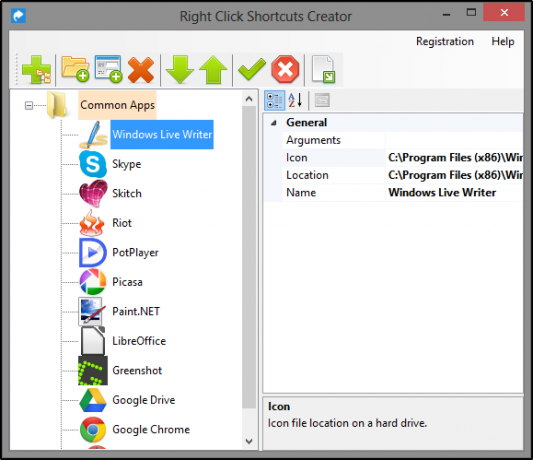
Vous pouvez voir dans l'exemple ci-dessus que j'ai ajouté un dossier appelé «Applications communes», puis ajouté des raccourcis sous le dossier, pour éviter que le menu contextuel ne soit surchargé d'entrées. Voici à quoi il ressemble lorsqu'il est utilisé.
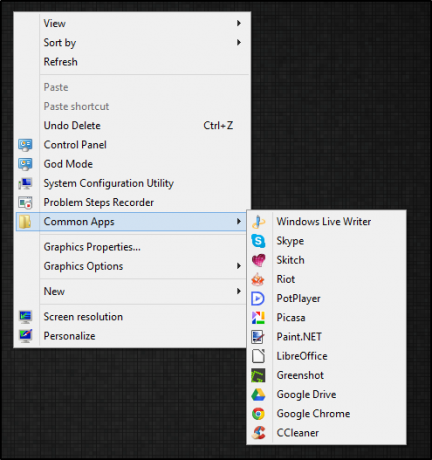
Envoyer au responsable
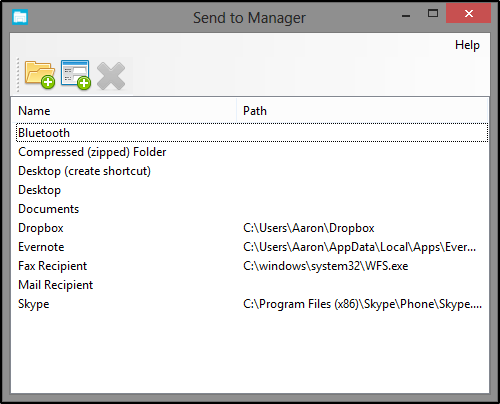
Le Gestionnaire d'envoi vers est une autre fonction utile et, comme vous pouvez vous y attendre, il vous permet de gérer le sous-menu Envoyer vers dans le menu contextuel. À partir de là, vous pouvez ajouter de nouveaux fichiers et dossiers à envoyer (ou les supprimer si vous le souhaitez). Par exemple, Google Drive ne comportait aucune entrée dans le menu Envoyer vers, alors en utilisant Envoyer vers Manager, j'en ai ajouté une.
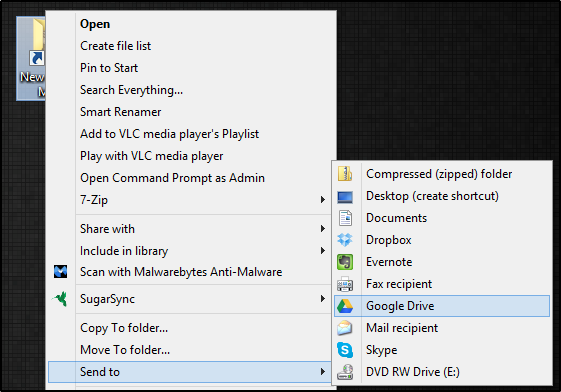
Une autre utilisation pourrait être des dossiers dans lesquels vous ajoutez toujours des fichiers. En ajoutant le dossier au menu Envoyer vers, vous n'avez plus besoin de l'ouvrir lorsque vous y copiez des fichiers.
Éditeur de clic droit IE

Si vous êtes un utilisateur avide d'Internet Explorer 7 trucs et astuces utiles pour les utilisateurs d'Internet Explorer 9Les sites Web technologiques écrivent beaucoup sur Google Chrome et Mozilla Firefox, il est donc facile de se sentir un peu à l'écart si vous utilisez Internet Explorer. Internet Explorer 9 est facilement la meilleure version d'Internet ... Lire la suite , cette fonctionnalité pourrait vous intéresser. Si votre menu contextuel dans IE devient encombré, vous voudrez peut-être le gérer avec cet outil. C'est assez pratique.

Nouvel éditeur de menu
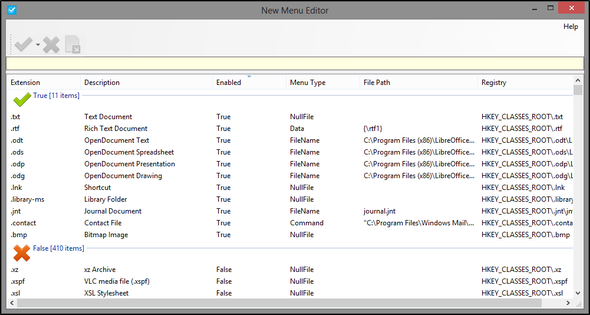
Le nouvel éditeur de menu vous permet d'ajouter et de supprimer des entrées dans le sous-menu du menu contextuel "Nouveau". C'est utile s'il n'y a pas de type de fichier par défaut, mais que vous en créez régulièrement de nouveaux.
Smart Renamer
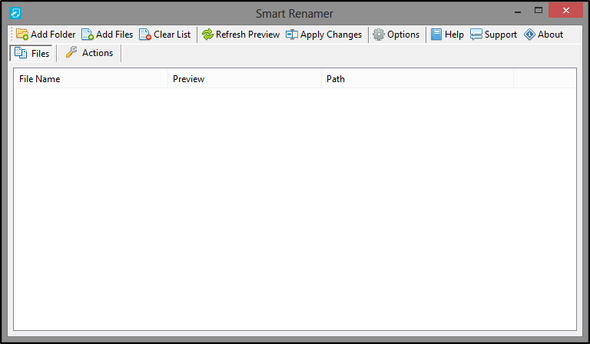
La fonction Smart Renamer a déjà été abordée lors de la discussion sur Right Click Tweaker, que vous pouvez utiliser pour ajouter une entrée Smart Renamer au menu contextuel. Smart Renamer est simplement un outil qui vous permet de renommer plusieurs fichiers à l'aide de divers attributs de fichier, tels que la date de modification, la taille et les balises associées aux fichiers multimédias.
SmartSFV
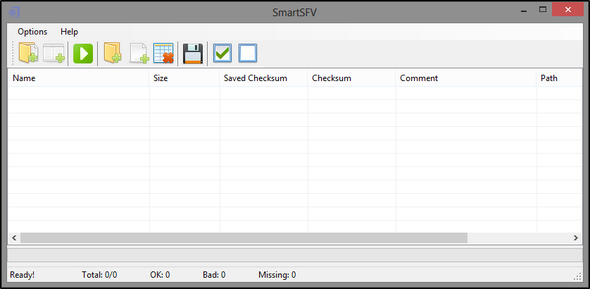
SFV, simple vérification de fichier, est un format de fichier utilisé pour vérifier qu'un fichier n'a pas été corrompu. Cependant, il ne vérifie pas l'authenticité du fichier. SmartSFV vérifie les fichiers SFV fournis avec vos fichiers téléchargés. Vous pouvez également l'utiliser pour créer des fichiers SFV.
Pro Vs. Gratuit - Est-ce que ça vaut le coup?
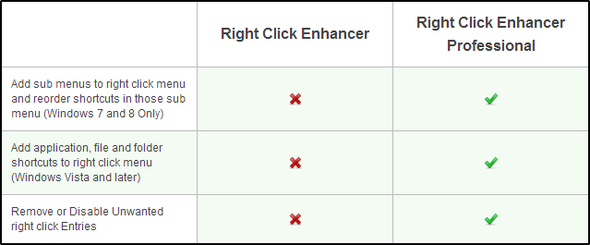
Il y a deux fonctions que vous n'obtenez pas avec la version gratuite: Créateur de raccourcis clic droit (ajout de sous-menus et réorganisation et ajout de raccourcis d'application, de fichier et de dossier au menu contextuel) et à l'éditeur de clic droit (suppression et désactivation du menu contextuel entrées).
La version Professional en vaut-elle la peine? Pour 10 $, je le dis - les fonctionnalités que vous obtenez sont excellentes et le programme fournit toutes les informations dont vous avez besoin pour utiliser facilement chaque outil.
Conclusion
Pour terminer, je voudrais vous rappeler qu'il ne s'agissait que d'un aperçu de Right Click Enhancer. Pour mieux comprendre chaque fonction, consultez le manuel de chaque outil pour voir toutes les informations sur son utilisation.
Avez-vous déjà utilisé un éditeur de menu contextuel? Si oui, lequel? Si vous avez utilisé Enhancer clic droit, nous aimerions connaître votre avis personnel sur ce que vous en pensez.
Aaron est un diplômé assistant vétérinaire, avec ses intérêts principaux dans la faune et la technologie. Il aime explorer le plein air et la photographie. Lorsqu'il n'écrit pas ou ne se livre pas à des découvertes technologiques tout au long des interwebs, il peut être trouvé en train de bombarder le flanc de la montagne sur son vélo. En savoir plus sur Aaron sur son site Web personnel.